Die meisten Menschen nutzen bereitwillig neue Hacks oder Abkürzungen, um Dinge effizienter zu erledigen, und das E-Mail-Management ist da keine Ausnahme. Die wachsende Anzahl von Nachrichten, die Ihren täglichen Posteingang überfüllen, kann dazu führen, dass es sich wie eine unmögliche Herausforderung anfühlt, das richtige Organisationstool zu finden, insbesondere wenn Sie nicht einmal Zeit haben, Ihren Posteingang zu adressieren.
Abgesehen vom Lernen so organisieren Sie Ihren Posteingang, hier sind die wichtigsten versteckten Funktionen von Gmail, mit denen Sie ein E-Mail-Experte werden und der Unordnung im Posteingang endgültig vorbeugen können.
Warum Gmail verwenden?
Mit über 1,5 Milliarden aktiven, kostenlosen und Premium-Aktivitäten Gmail Kontonutzer, es gibt keinen Mangel an Gründen, Gmail als Ihren primären E-Mail-Dienst zu wählen. Zu den Vorteilen gehören:
- Spam-Filter. Gmail filtert Spam-E-Mails automatisch in einen separaten Ordner.
- Kontooptionen. Google bietet Gmail-Konten auf Unternehmensebene und für Privatkunden an.
- Benutzerdefinierte Domains. Gmail ermöglicht es Ihnen, benutzerdefinierte Domains wie [Ihr Name] @ [IhreFirma.com] zu verwenden.
- Robuste Integrationen. Nutzer können kostenlose Google-Integrationen wie Google Meet, Google Chat und Google Calendar nutzen, wenn sie sich für ein Konto anmelden.
- Intelligente Vorschläge. Gmail bietet intelligente Antworten, intelligentes Verfassen und Grammatikvorschläge, um die Nutzererfahrung zu vereinfachen.
- Qualität und Sicherheit. Gmail blockiert 99,9% der Spam-, Phishing- und Malware-Inhalte für Nutzer.
Zusätzlich zu diesen offensichtlichen Vorteilen können Benutzer auch viele andere implementieren versteckt Gmail-Funktionen gehören zu ihren täglichen Routinen, um die E-Mail-Verwaltung zu vereinfachen.
Bereit, die Kontrolle über Ihren Posteingang zu übernehmen? Testen Sie Gmelius noch heute und rationalisieren Sie Ihren E-Mail-Workflow!
Versteckte Gmail-Funktionen, die Sie kennen müssen
Viele Funktionen von Gmail sind nicht von Natur aus für alle Nutzer offensichtlich. Wenn Sie zu denen gehören, die sich dieser versteckten Juwelen nicht bewusst sind, nutzen Sie die beliebteste Plattform von Google nicht in vollem Umfang — oder zu Ihrem eigenen Vorteil. Hier sind sieben versteckte Gmail-Funktionen, mit denen Sie Ihr E-Mail-Erlebnis bereichern können.
Ähnlich wie dein Morgenwecker, einer versteckt von unschätzbarem Wert Die Gmail-Funktion ist die Möglichkeit, Nachrichten in den Schlummermodus zu versetzen. Bevor Sie sich Gedanken darüber machen, eine Nachricht in den Schlummermodus zu versetzen und sie nie wieder zu sehen, ist die Prämisse hinter der Schlummertaste, dass die E-Mail zu einem günstigeren Zeitpunkt wieder oben in Ihrem Posteingang erscheint. Die E-Mail verschwindet nur vorübergehend, sodass Sie sich ungestört auf wichtige Dinge konzentrieren können.
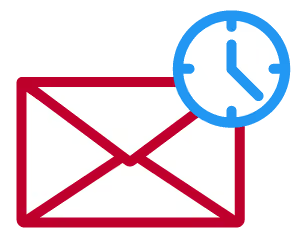
Um eine E-Mail zu deaktivieren, klicken Sie auf die Uhr auf der rechten Seite der E-Mail, während Sie sie in Ihrem Posteingang sehen. Mit dieser Option können Sie ein späteres Datum und eine spätere Uhrzeit auswählen, um dieselbe E-Mail zu erhalten, wenn dies für Ihren Zeitplan günstiger ist.
E-Mail selbst ist eine Ablenkung. Wenn Sie im Laufe des Tages mehrere E-Mail-Benachrichtigungen aus langen E-Mail-Threads hinzufügen, haben Sie die perfekte Ablenkung von konzentrierter Arbeit.
Folgen Sie diesen Anweisungen, um einen E-Mail-Thread in Ihrer Posteingangsansicht stummzuschalten.
- Markieren Sie das Kästchen neben der Konversation, die Sie stummschalten möchten.
- Wählen Sie dann die drei Punkte oben im Posteingang mit der Bezeichnung mehr.
- Wählen stumm schalten.
Auf diese Weise können Sie mehrere Konversationen gleichzeitig stummschalten. Es ist wichtig zu beachten, dass ein E-Mail-Thread, sobald Sie ihn stummschalten, aus Ihrer Haupteingangsansicht verschwindet. Um einen stummgeschalteten Thread zu finden, verwenden Sie das Suchfeld oben und geben Sie Folgendes ein ist: stummgeschaltet. Neben der Betreffzeile wird ein Etikett mit dem Titel „stummgeschaltet“ angezeigt. Wählen Sie dann die Schaltfläche „Mehr“ aus und klicken Sie Stummschalten.
Profi-Tipp: Wenn Sie es leid sind, den ganzen Tag über überladene E-Mail-Threads und das Weiterleiten und Chicken von Kollegen zu haben, Gmelius herunterladen — eine kollaborative E-Mail-Lösung für Teams. Gmelius bietet eine Lösung für den gemeinsamen Posteingang in Ihrem persönlichen Gmail-Konto. Es ist nicht erforderlich, Logins oder Passwörter zu teilen. Nutzer können dieselben E-Mails in Gmail ansehen, um lange, ablenkende E-Mail-Threads zu vermeiden.
Die Personalisierung Ihrer Posteingangsansicht ist entscheidend für die Einrichtung eines benutzerdefinierten Bereichs für die Verwaltung von E-Mails. Da viele Menschen täglich E-Mails verwenden, ist die Anpassung der Anzeige Ihrer E-Mails eine Standardpraxis, die jeder kennen sollte. Die von Ihnen gewählte Konfiguration könnte Ihr E-Mail-Management effizienter machen. Um den Lesebereich in Ihrem Gmail-Konto anzupassen, wählen Sie das Einstellrad.
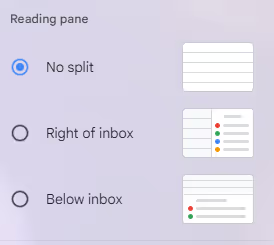
Nach dem Klick auf Einstellungen, scrolle nach unten, um das zu sehen Einstellungen für den Lesebereich. Wählen Sie dort die Ansicht aus, die Sie möchten. Zum Beispiel rechts im Posteingang ermöglicht es Benutzern, E-Mail-Konversationen auf der rechten Seite der Benutzeroberfläche anzuzeigen, um E-Mails zu sortieren und gleichzeitig Konversationen anzuzeigen. Die gleiche Funktionalität gilt für Ansicht des Posteingangs, wodurch dieselbe Option unter dem Posteingang angezeigt wird. Diese versteckte Gmail-Funktion kann die Effizienz beim Sortieren von E-Mails verbessern.
Benutzer können ihr Gmail-Konto auch so anpassen, dass wichtige, ungelesene oder mit Sternen markierte E-Mails zuerst angezeigt werden, um diese bestimmten Nachrichten sofort zu bestätigen. Zu den weiteren benutzerdefinierten Optionen gehören die Anpassung des Posteingangsdesigns oder der Dichte, in der E-Mails angezeigt werden.
Mit Auto-Advance können Benutzer anpassen, wie sie mit jeder Nachricht umgehen — lesen, antworten oder löschen —, ohne zur Hauptansicht des Posteingangs zurückkehren zu müssen.
Wenn ein Kundendienstmitarbeiter beispielsweise mehrere ungelesene E-Mails hat, die alle beantwortet werden müssen, kann jede Antwort 3-5 Minuten dauern (kürzer, wenn der Mitarbeiter E-Mail-Vorlagen). Anstatt nach jeder Antwort zur Haupteingangsansicht weitergeleitet zu werden, kann der Agent die automatische Weiterleitung verwenden, sodass die nächste E-Mail in seinem Posteingang unmittelbar nach der Adressierung der letzten E-Mail erscheint.
Dies spart Zeit, da keine zusätzliche Navigation zum Aufrufen der nächsten Nachricht erforderlich ist. Die Einstellung zum automatischen Weiterleiten kommt auch Benutzern zugute, die mehrere Konversationen gleichzeitig löschen, sie aber zuerst überfliegen möchten.
Gehen Sie wie folgt vor, um die Auto-Advance-Einstellungen zu aktivieren.
- Klicken Sie auf alle Einstellungen ansehen
- Wählen Fortgeschritten
- Neben automatisches Vorrücken, wählen ermöglichen
Das mag zwar wie eine kleine Innovation erscheinen, aber wenn es um E-Mails geht, können selbst kleinste Aktionen einen Unterschied in Ihrem Arbeitsablauf ausmachen.
Wir alle kennen das Gefühl des Drängens senden nur um festzustellen, dass die E-Mail einen kritischen Fehler enthält — oder Sie bereuen sofort den Versand. Es gibt gute Neuigkeiten: Aktuelle Gmail-Nutzer können eine gesendete E-Mail innerhalb von fünf Sekunden nach dem Senden rückgängig machen. So verlängern Sie diese Standardzeit, sodass Sie sich die Peinlichkeit einer irrtümlich gesendeten E-Mail ersparen könnten.
- Klicken Sie auf alle Einstellungen ansehen
- Unter Senden rückgängig machen, erhöhen Sie die Kündigungsfrist auf 10, 20 oder 30 Sekunden.
Wenn Sie diesen Zeitrahmen verlängern, haben Sie ausreichend Gelegenheit, Ihre Aktionen rückgängig zu machen, anstatt den von Google automatisch festgelegten Standardzeitrahmen von fünf Sekunden.
Nudges führen eine Aktion aus, die dem Namen ähnelt. Anstatt Sie physisch anzustoßen, „stupsen“ sie Sie mit einer digitalen Erinnerung an bestimmte E-Mails. Wenn Sie beispielsweise einen großen Unternehmensposteingang verwalten, kann es leicht passieren, dass eine E-Mail durch das Raster rutscht. Verlorene E-Mails können einem Ruf schaden, da jede unbeantwortete Konversation ein schlechtes Licht auf ein Unternehmen wirft. Unter Verwendung der schubst Die Einstellung in Gmail erinnert Nutzer daran, auf E-Mails zu antworten oder eine Folgeantwort anzufordern.

Auf Nudges kann zugegriffen werden, indem Sie Alle Einstellungen ansehen > Allgemein > Stupst.
Wenn Ihr Unternehmen E-Mails mit Kunden aus verschiedenen Ländern austauscht, die Fremdsprachen sprechen, können Nutzer in Gmail Nachrichten mit einem Klick auf eine Schaltfläche übersetzen. Während Nutzer Inhalte direkt auf der Google Translate-Website kopieren und einfügen können, bietet Gmail diese Funktion direkt in Ihrem Posteingang an. Gmail erkennt möglicherweise automatisch eine Nachricht, die von Ihrer Standardsprache abweicht. Sie können jedoch auch die drei Punkte neben dem Antwort klicken Sie auf Ihre E-Mail und wählen Sie Nachricht übersetzen aus dem Drop-down-Menü.
Der vertrauliche Modus von Gmail ist ideal für Unternehmensadministratoren, die Gmail für ihre Arbeit verwenden. Benutzer können vertrauliche Informationen vor unbefugten Benutzern oder versehentlichem Teilen schützen, indem sie den vertraulichen Modus von Gmail aktivieren. Diese Einstellung erlaubt Benutzern nicht, Nachrichten oder Anlagen weiterzuleiten, zu kopieren, zu drucken oder herunterzuladen.
- Gehen Sie in der Admin-Konsole zu Speisekarte
- Wählen Apps > Google Workspace > Gmail > Benutzereinstellungen
- Scrollen Sie in den Benutzereinstellungen zu Vertraulicher Modus
- Deaktivieren oder markieren Sie das Kästchen Vertraulichen Modus aktivieren.
- Speichern deine Änderungen
Durch die Verwendung dieser Funktion werden vertrauliche Unternehmensinformationen geschützt. Viele Unternehmen investieren in zusätzliche Tools oder Anwendungen, um die Daten zu schützen. Mit Gmail steht Nutzern ein gut organisierter und geschützter E-Mail-Posteingang für jede Art von Nachrichtenaustausch zur Verfügung.
Die Implementierung dieser versteckten Gmail-Funktionen mag wie ein kleiner Erfolg erscheinen, aber solche Lösungen werden Ihr Nutzererlebnis verbessern und die Effizienz für private Benutzer oder Teams aller Größen erhöhen.
Mit Gmelius, können Teams alle versteckten Gmail-Funktionen nutzen, die Google zu bieten hat — zusätzlich zu den Vorteilen eines gemeinsam genutzten Posteingangs für Ihr Team.
Bereit loszulegen? Testen Sie unsere Kostenlose 7-Tage-Testversion heute!

.avif)
.avif)

